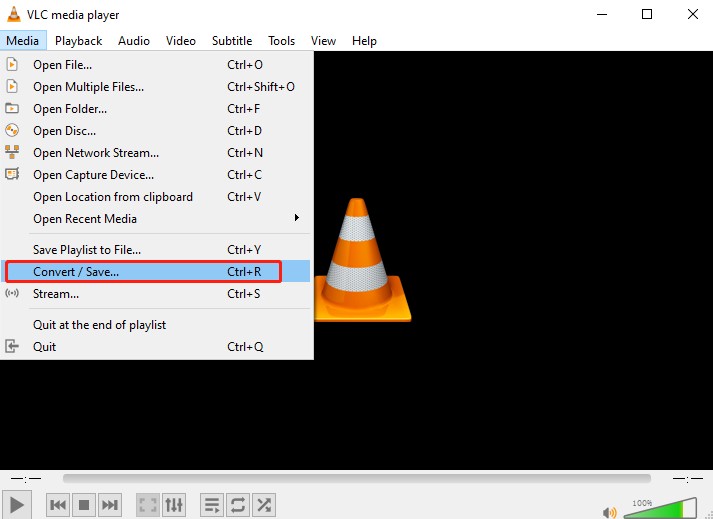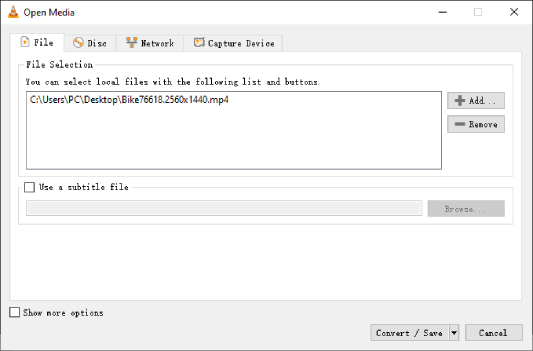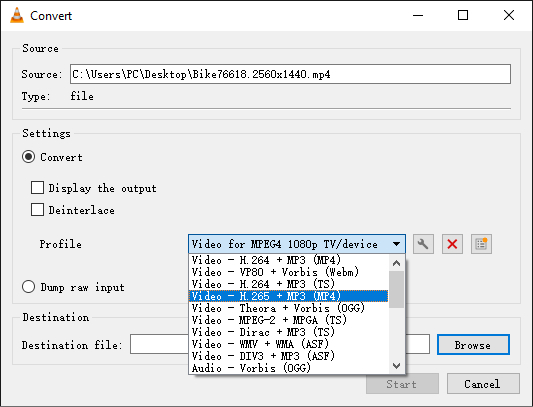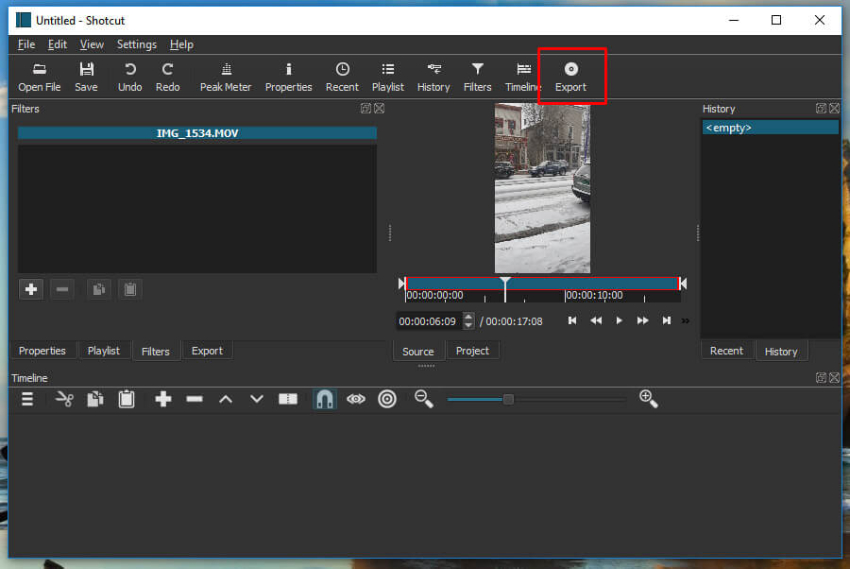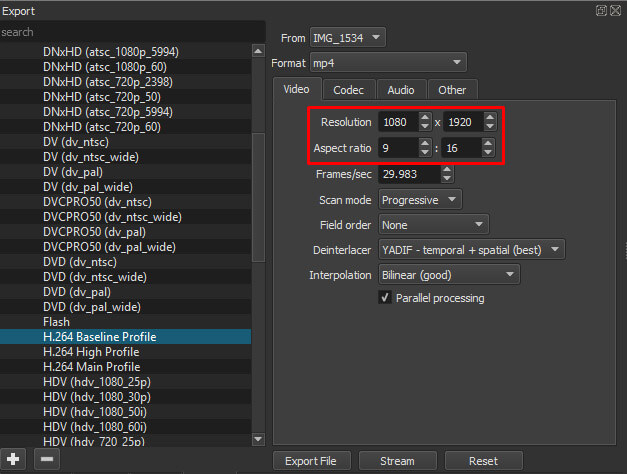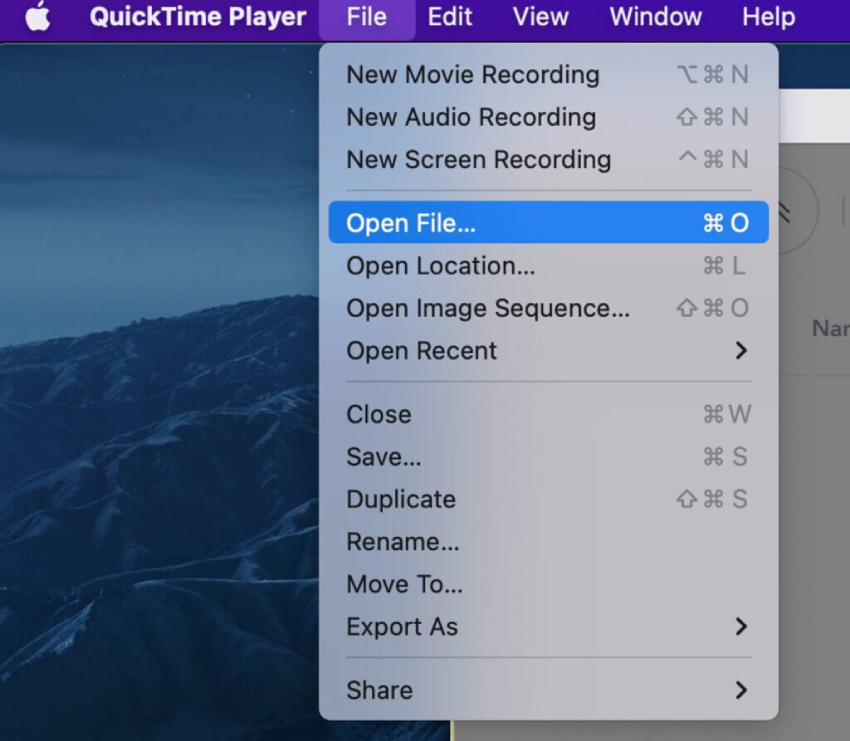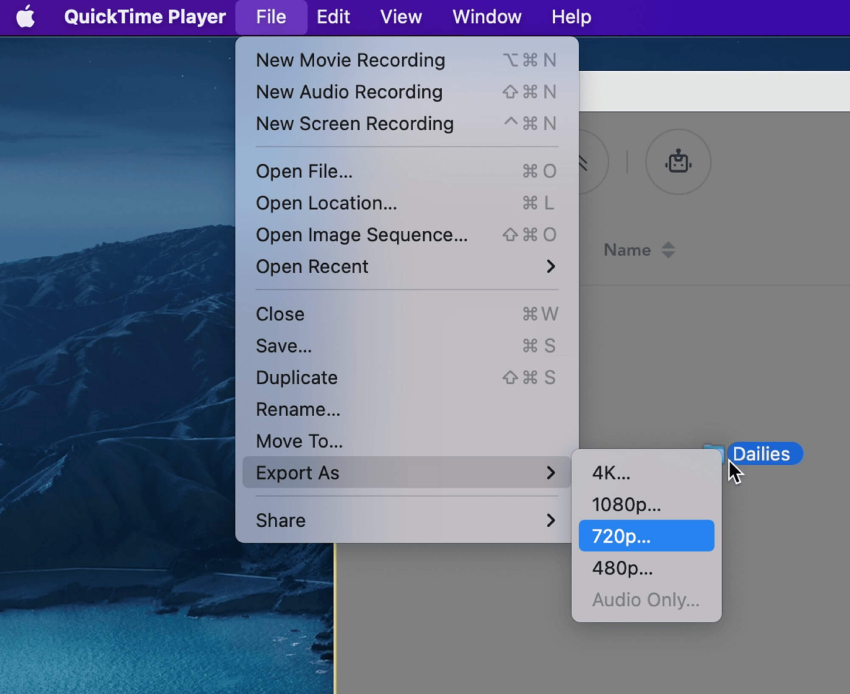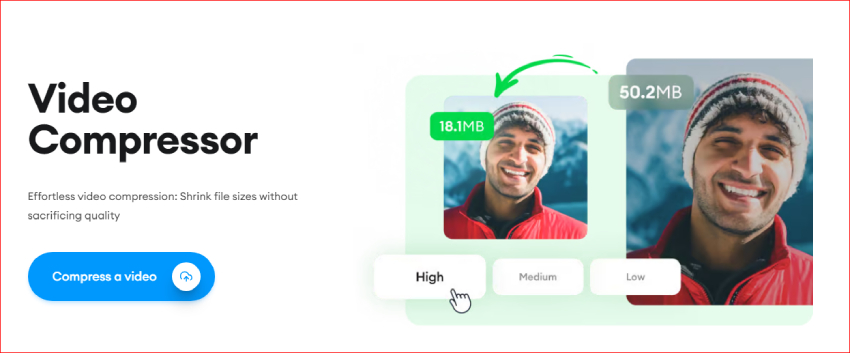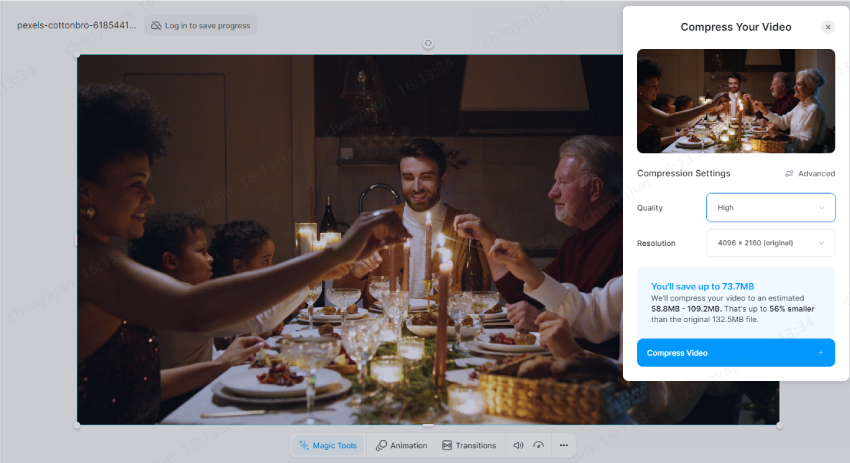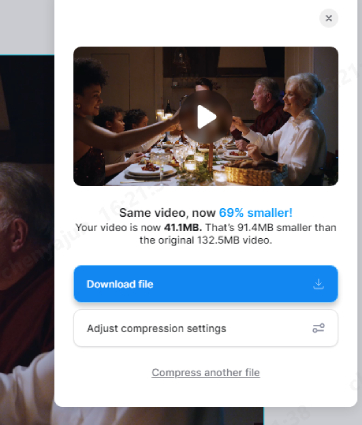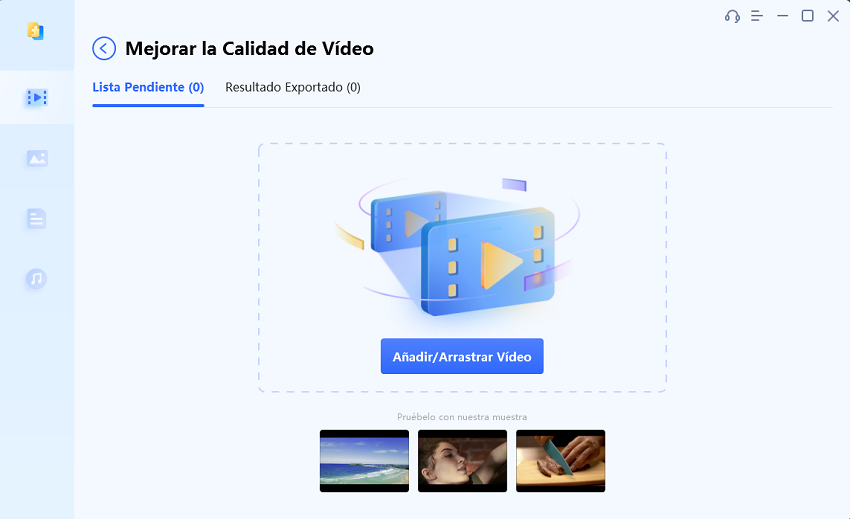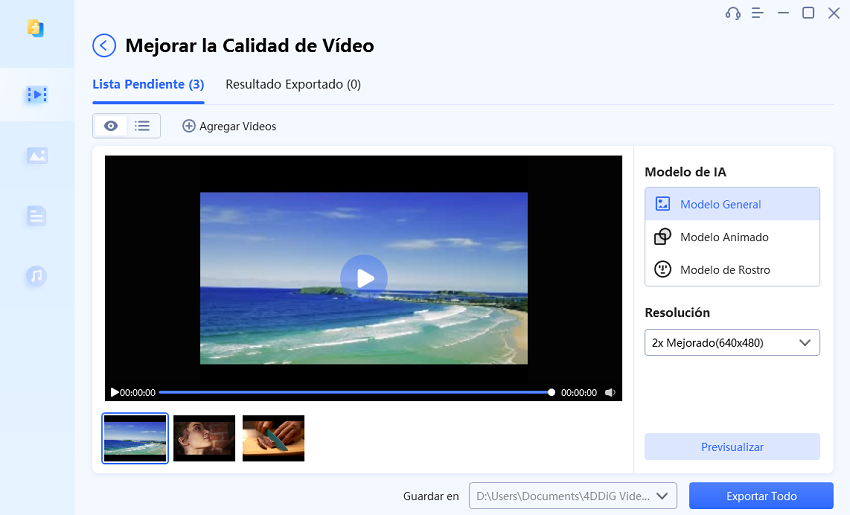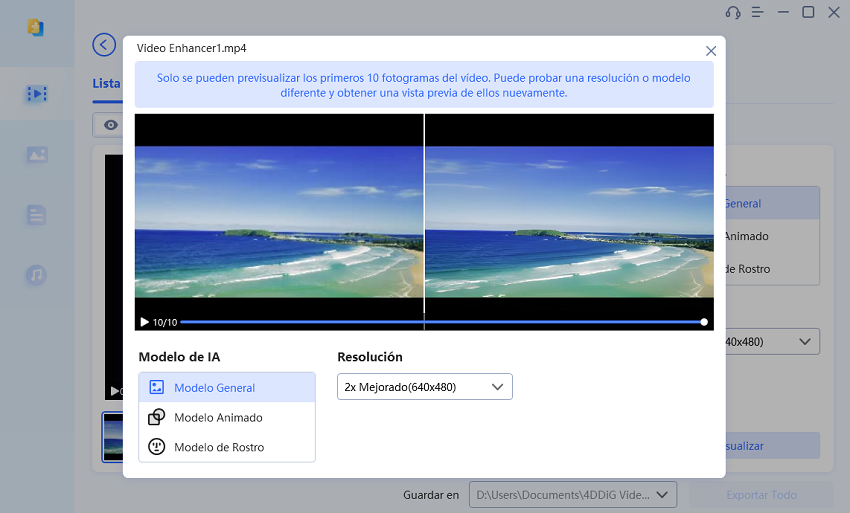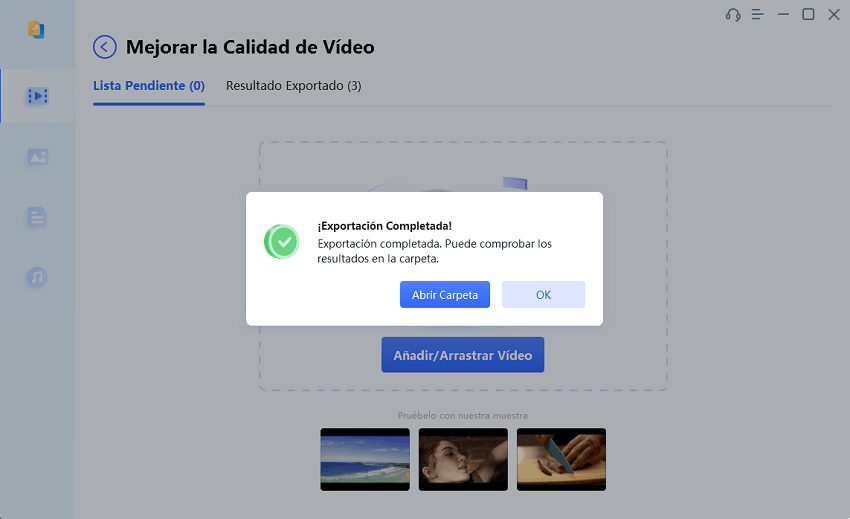¿Qué es la compresión de vídeo y por qué deberías comprimir vídeos?
¿Cómo comprimir un vídeo sin perder calidad? Este artículo presenta 5 métodos sencillos para reducir el tamaño de un vídeo de forma gratuita. Además, aprende a mejorar la calidad de un vídeo con 4DDiG Video Repair si la calidad del vídeo se ha deteriorado después de la compresión.
El vídeo es el mejor medio para compartir información en Internet. Sin embargo, con la facilidad de grabar y compartir viene un problema de almacenamiento: los vídeos consumen mucho espacio en el almacenamiento y los dispositivos de alojamiento. La mejor solución a este problema es comprimir el vídeo, pero debe hacerse de forma que el contenido del vídeo no pierda calidad. Si te preguntas cómo es posible, quédate con nosotros hasta el final de esta guía, ya que compartiremos las 5 mejores formas de comprimir vídeo sin perder calidad.
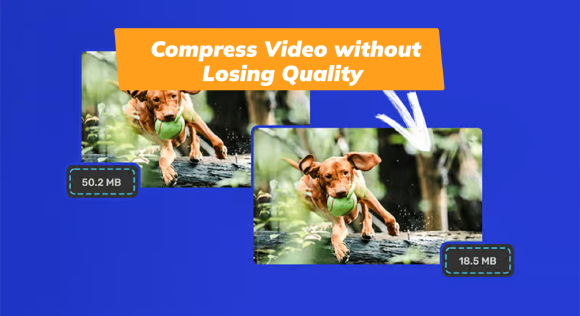
Parte 1. ¿Qué es la compresión de vídeo y por qué hay que comprimir vídeos?
La compresión de vídeo es un proceso que reduce el tamaño del archivo de un vídeo para optimizar el almacenamiento y la transferencia de datos. Cuando publicamos un vídeo, éste ocupa recursos de almacenamiento. Cuanto mayor sea el tamaño del vídeo, más recursos de almacenamiento ocupará, y también hará que tu sitio web cargue más lentamente, lo que no es bueno para la experiencia del usuario. Por eso es necesario comprimir los vídeos para reducir su coste de almacenamiento o transmisión.
Hay dos tipos de compresión de vídeo: La compresión con pérdidas y la compresión sin pérdidas. La primera reduce el tamaño del archivo eliminando parte de los datos originales, lo que hace que el vídeo sea aún más pequeño pero rebaja su calidad visual, mientras que la segunda comprime el vídeo sin perder calidad eliminando sólo los metadatos innecesarios. La compresión sin pérdidas suele dar lugar a archivos de mayor tamaño que la compresión con pérdidas, pero es perfecta para situaciones en las que es crucial mantener una alta fidelidad visual.
Parte 2. ¿Cómo comprimir un vídeo sin perder calidad?
Al momento de comprimir un vídeo sin perder calidad, existen varias formas de hacerlo. Tanto si usas Windows como Mac, estas técnicas te ayudarán.
Método 1. Utilizar VLC para comprimir vídeos sin perder calidad
La primera forma de reducir el tamaño de un vídeo sin perder calidad es utilizar el reproductor multimedia VLC. VLC es un reproductor multimedia versátil y muy utilizado que ofrece mucho más que reproducir vídeos. También proporciona una práctica función para comprimir archivos de vídeo sin sacrificar la calidad. Sigue los siguientes pasos para aprender a hacerlo:
- Completa el proceso de descarga e instalación del reproductor multimedia VLC y ejecútalo en tu ordenador Windows o Mac.
Selecciona "Media" en la barra de menú y busca la opción "Convertir/Guardar".

Más tarde, elige "Añadir" para subir el vídeo que necesitas comprimir y de nuevo haz clic en "Convertir/Guardar".

A continuación, tienes que seleccionar el formato de vídeo adecuado en el menú "Perfil" y elegir "Vídeo - H.265 + MP3 (MP4)" para una alta compresión manteniendo una buena calidad.

- Por último, selecciona el destino para el archivo recién comprimido y haz clic en "Iniciar". VLC comenzará a convertir el vídeo y a reducir su tamaño. Cuanto más largo sea el vídeo, más tiempo tardará.
Para reducir aún más el tamaño del vídeo, puedes hacer clic en el icono de la llave para abrir el cuadro de edición de Perfil y disminuir la tasa de bits de vídeo, reducir la velocidad de fotogramas o reducir la resolución en la pestaña de código de vídeo, sin embargo, esto reducirá drásticamente la calidad del vídeo.
Método 2. Comprimir Vídeos sin Pérdida de Calidad Usando Shotcut
Shotcut es otra buena opción para comprimir archivos de vídeo sin perder calidad. Disponible en Windows, Mac y Linux, Shotcut es una herramienta gratuita de edición de vídeo compatible con una amplia gama de formatos y que incluye una función de compresión de vídeo. A continuación te explicamos cómo puedes utilizarla para reducir fácilmente el tamaño de los archivos de vídeo conservando su calidad.
- Descarga e instala Shotcut. Una vez instalado, ábrelo y haz clic en Abrir archivo para añadir el vídeo que quieres comprimir en la línea de tiempo.
Busca la opción "Exportar" en el menú de la parte superior de la pantalla de edición de vídeo.

Selecciona la opción "H.264 Baseline Profile". Puedes cambiar la resolución o la relación de aspecto para reducir aún más el tamaño del vídeo, pero ten en cuenta que puede afectar a la calidad del vídeo. Alternativamente, puedes dejarlos en la configuración por defecto.

- Haz clic en "Exportar archivo", selecciona una ubicación en tu ordenador para guardar el archivo de vídeo comprimido y haz clic en "Guardar".
- Una vez finalizada la exportación, abre el archivo de vídeo comprimido para comprobar si la calidad cumple tus expectativas.
Método 3. Comprimir el tamaño del vídeo sin perder calidad con QuickTime (Mac)
El reproductor QuickTime, el reproductor multimedia por defecto de los dispositivos Apple Mac, también ofrece funciones básicas de compresión de vídeo. Es una solución cómoda y sencilla para los usuarios de Mac que quieran saber cómo comprimir un vídeo sin perder calidad. Sólo tienes que seguir los pasos que se indican a continuación:
Inicia QuickTime Player en tu Mac y abre el vídeo que deseas comprimir.

Navega hasta el menú "Archivo" en la parte superior de la pantalla. En el menú "Archivo", localiza y haz clic en "Exportar como". Aparecerá un menú desplegable. Elige la opción de resolución que prefieras entre 1080p, 720p, 480p o adaptada a las pantallas de iPad o iPhone.

- Después de seleccionar la resolución deseada, dale un nuevo nombre a tu archivo y elige una carpeta donde se guardará el vídeo comprimido. A continuación, haz clic en "Guardar".
Método 4. Utilizar un compresor de vídeo online para comprimir un vídeo sin perder calidad
Si buscas comprimir un vídeo en línea sin perder calidad, herramientas como VEED.io, Clideo y el compresor de vídeo de Riverside son excelentes opciones. Estas plataformas ofrecen capacidades excepcionales de reducción de tamaño de vídeo preservando la calidad. A continuación te explicamos cómo utilizar VEED.io para este fin:
- Ve a la página oficial de Veed.io.
Haz clic en "Comprimir vídeo" y sube el archivo de vídeo. El editor de Veed.io puede tardar unos minutos en cargar el archivo dependiendo del tamaño.

Una vez subido el vídeo, serás redirigido a una nueva página para comprimir el vídeo. Aquí, selecciona la calidad y resolución deseadas para tu vídeo. Cuanto mayor sea la calidad seleccionada, menor será la compresión aplicada.

Haz clic en "Comprimir vídeo" y espera a que la herramienta reduzca el tamaño del archivo. Verás cuánto has ahorrado en cuanto al tamaño del vídeo después de la compresión. Haz clic en "Descargar archivo" para guardar el vídeo comprimido.

Método 5. Utilizar una aplicación compresora de vídeo para reducir el tamaño del vídeo sin perder calidad
Para los usuarios de Android o iOS, la solución para reducir el tamaño del vídeo sin perder calidad es utilizar compresores de vídeo disponibles en Google Play Store o App Store. Estos compresores ofrecen una forma sencilla de reducir el tamaño de los archivos de vídeo manteniendo su claridad y resolución originales. Tanto si necesitas liberar espacio de almacenamiento en tu dispositivo como optimizar los vídeos para compartirlos y transmitirlos, estas aplicaciones te ayudarán. Estas son algunas de las mejores opciones:
Aplicaciones para Android:
Aplicaciones para iOS:
Parte 3. Otros consejos para comprimir un vídeo sin perder calidad
A la hora de comprimir vídeos, existen varios consejos que ayudan a que el proceso de compresión de vídeo sea más fluido y eficaz.
- Ajustar el Bitrate y la Resolución:
Bitrate significa la cantidad de datos que contiene un archivo de vídeo y la resolución se refiere a los píxeles que tiene el archivo de vídeo. Ajustar ambos en la configuración (utilizando Veed.io) puede ayudar a reducir el tamaño del archivo de vídeo.
- Recortar el Video:
También puedes comprimir un vídeo largo recortando las partes innecesarias cuando no hay audio o estás en silencio con la ayuda de Veed.io magic cut. Todo esto se haría de forma automática con un solo clic en cuestión de segundos.
- Comprimir el vídeo:
Si tienes problemas para enviar vídeos largos por correo electrónico, puedes comprimir el archivo y reducir su tamaño. Para ello, las herramientas en línea para crear archivos zip como Compress2Go son perfectas.
Consejo: Mejorar la calidad de los vídeos muy comprimidos
Durante el proceso de compresión del vídeo, la calidad del mismo puede verse distorsionada si está muy comprimido. Para rescatar los vídeos que se vuelven borrosos después de la compresión, utiliza la herramienta 4DDiG Video Repair. No sólo reparará los vídeos corruptos, sino que también mejorará la calidad del vídeo aumentando la resolución, reduciendo el ruido, ajustando el color, detectando y eliminando los artefactos de compresión, etc.
La característica más destacable es que el software cuenta con funciones impulsadas por inteligencia artificial que garantizan unos resultados excepcionales sin necesidad de realizar un gran esfuerzo. Gracias a su capacidad para reparar varios vídeos por lotes, podrá restaurar vídeos rápidamente en un tiempo mínimo. También puedes utilizar la función de vista previa, que permite al usuario evaluar los vídeos antes de finalizar las reparaciones.
Descarga Segura
Descarga Segura
-
Simplemente haz clic en el botón de abajo y obtén el software de reparación de archivos 4DDiG para tu dispositivo. A continuación, ve a la sección Mejorar la calidad del vídeo y haz clic en el botón "Descargar".

Ahora añade el vídeo de mala calidad que deseas mejorar, también puedes añadir varios vídeos y procesarlos juntos.

-
Next you need to select the AI model you want to use for enhancement purpose e.g general model, anime model or face model. These models are suitable for various purposes. You can adjust the resolution if you want. After this, click preview.

-
Now this will start the enhancing of your video, Just wait for the process to complete.

-
When its done, review the enhancement quality if not satisfied try with other AI models or diff resolutions. Select the path to save the video and click on "Export."

Conclusión
Hemos hablado de los 5 métodos más eficaces para comprimir vídeos sin perder calidad. Sin embargo, a pesar de emplear estas técnicas, puede haber casos en los que la calidad del vídeo se degrade significativamente después de la compresión. En estos casos, utilizar el software 4DDiG Video Repair puede ser de gran ayuda. Esta herramienta no sólo mejora la calidad del vídeo, sino que también corrige los errores que puedan producirse durante el proceso de compresión. Al solucionar estos problemas, garantiza que los vídeos comprimidos mantengan una calidad excepcional, proporcionándole resultados fiables y satisfactorios.
También te puede interesar
- Home >>
- Reparar Videos >>
- ¿Qué es la compresión de vídeo y por qué deberías comprimir vídeos?